Hive安装部署
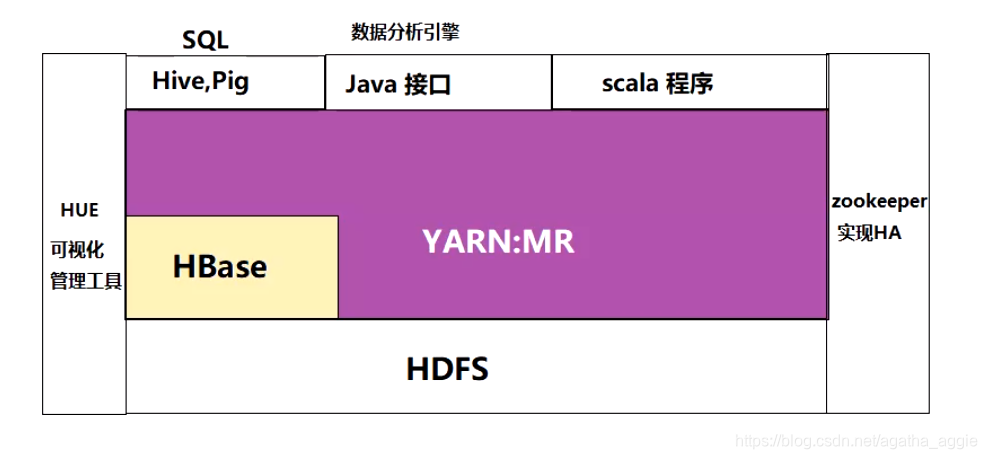
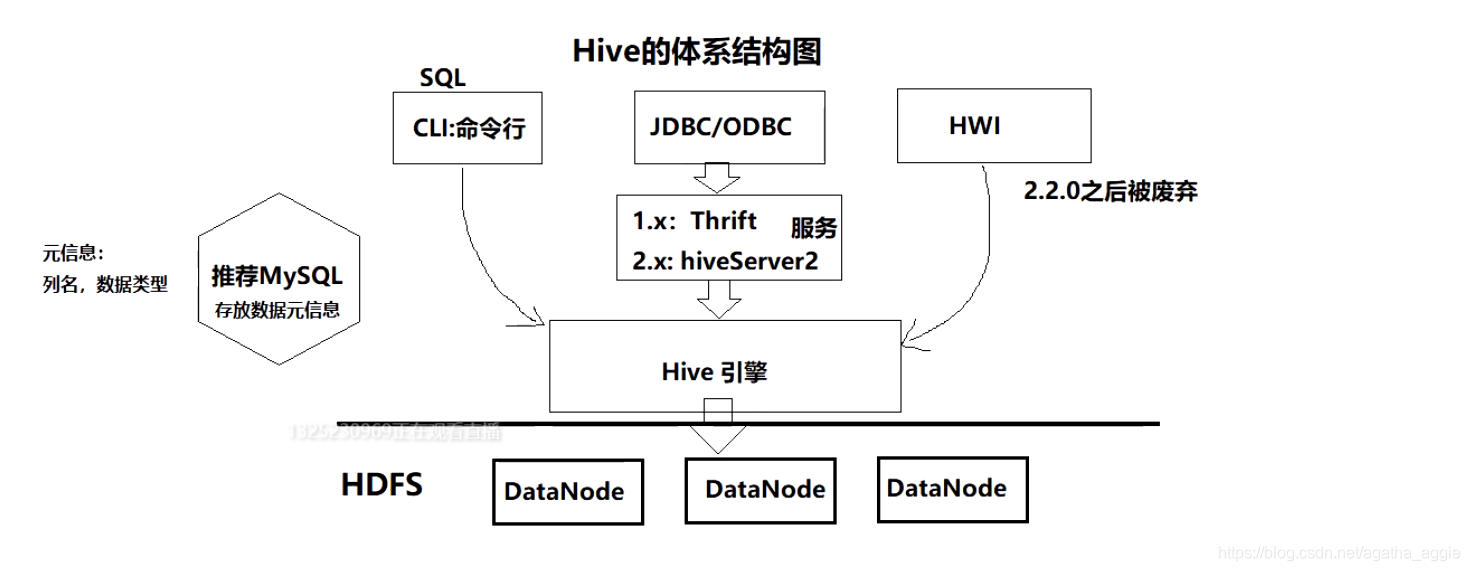
一.Hive的安装
1、下载apache-hive-2.3.0-bin.tar.gz
可以自行下载其他版本:http://mirror.bit.edu.cn/apache/hive/
2.3.0版本链接:https://pan.baidu.com/s/18NNVdfOeuQzhnOHVcFpnSw
提取码:xc2u
2、用mobaxterm或者其他连接软件将安装包传输到虚拟机/tools 文件夹中
3、解压安装
tar -zxvf apache-hive-2.3.0-bin.tar.gz -C /training/
4、设置环境变量
进入环境变量文件
vi ~/.bash_profile
添加hive环境
export HIVE_HOME=/training/apache-hive-2.3.0-bin
export PATH=$PATH:$HIVE_HOME/bin
5、让环境变量生效
source ~/.bash_profile
6、验证安装
hive --version
二.Hive的配置
[I] 因为hive需要借助MySQL来存储metadata元数据,所以需要先安装mysql并配置mysql
I.在虚拟机上安装MySQL(未安装MySQL的,需要安装):
- 安装过先卸了:
1.查看是否有安装过mysql(如果有则进行下面操作,没有的话跳过至分割线下)
rpm -qa | grep -i mysql
2.删除mysql
yum -y remove MySQL-*
3.把所有出现的目录全部删除
find / -name mysql
然后可以使用rm -rf 语句一一删除,删除时请注意,一旦删除无法恢复。
4.删除配置文件
rm -rf /etc/my.cnf
5.删除mysql的默认密码
rm -rf /root/.mysql_sercret
———————————————————————————————————————————————————-
- 未安装过:
查询mariadb,因为会和MySQL冲突
rpm -qa | grep mariadb
卸载掉
rpm -e --nodeps [查询出来的内容]
0.检查自己本机的mysql是什么版本的我的是8.0.15,没有的话先安一个本机的
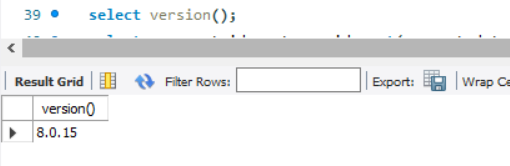
1.配置Mysql 8.0安装源
rpm -Uvh https://dev.mysql.com/get/mysql80-community-release-el7-3.noarch.rpm
2.安装Mysql 8.0
yum --enablerepo=mysql80-community install mysql-community-server
看到complete则安装成功
3.启动mysql服务
- 两种方式,选择其一进行启动
service mysqld start
systemctl start mysqld.service
4.查看mysql服务运行状态
service mysqld status
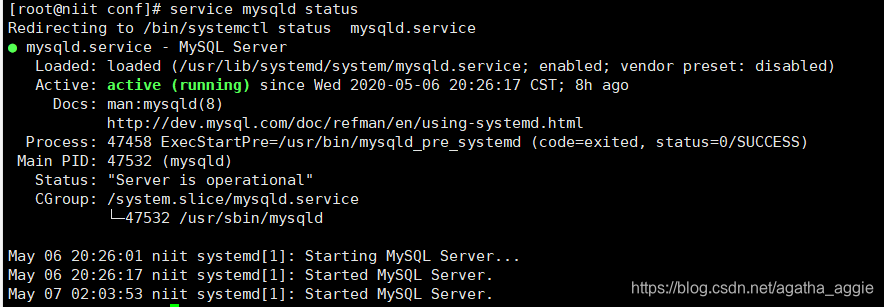
5.查看root临时密码
安装完mysql之后,会生成一个临时的密码让root用户登录
grep "A temporary password" /var/log/mysqld.log

这里临时密码就为r0155f&dA4Ne
6.利用临时密码进入mysql中,更改密码
- 进入mysql:
mysql -uroot -p
在enter password 处输入刚刚的临时密码,回车即可登录,若遇到报错:Access denied for user ‘root’@‘localhost’ (using password:YES)请看文章末尾
- 更改密码策略
由于mysql8.0密码会规定必须有大写小写数字,很麻烦,在此更改密码格式规定:
validate_password.length 是密码的最小长度,默认是8,我们把它改成6
输入:
set global validate_password.length=6;
validate_password.policy 验证密码的复杂程度,我们把它改成0
输入:
set global validate_password.policy=0;
validate_password.check_user_name 用户名检查,用户名和密码不能相同,我们也把它关掉
输入:
set global validate_password.check_user_name=off;
- 更改密码
注意引号是英文的引号,语句后有分号结尾
在此设置的密码123456,可以自行更换,个人觉得123456最好用
ALTER USER 'root'@'localhost' IDENTIFIED BY '123456';
7.mysql数据库配置
- 先创建一个名为hive的数据库
create database hive;
- 进入数据库mysql
use mysql;
- 查看root的host配置
select host, user, authentication_string, plugin from user;

可以看到root的host是localhost而不是%
所以加一个root的host是%的账号
CREATE USER 'root'@'%' IDENTIFIED BY '123456';
- 在次查看root的host配置
select host, user, authentication_string, plugin from user;

可以看到已经增加了root的host为%的用户
- 配置远程访问权限
GRANT ALL ON . TO 'root'@'%';
- 强制更新
flush privileges;
[II] 配置hive文件
I.hive-site.xml
1.进入hive安装路径
cd /training/apache-hive-2.3.0-bin/conf
ll查看路径里的内容
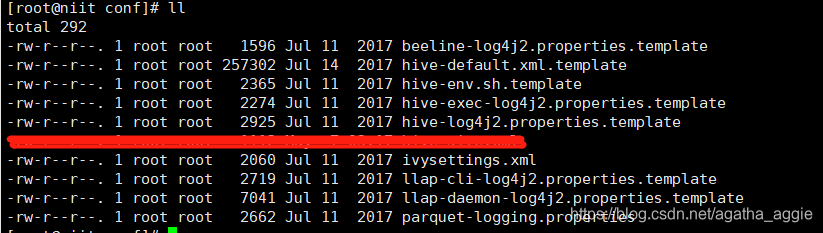
2.将hive-env.sh.template复制并命名为hive-site.xml
cp hive-default.xml.template hive-site.xml
再次查看
ll

3.进入文件进行配置
vi hive-site.xml
4.将文件内内容全部删除后替换此配置
<configuration>
<property>
<name>javax.jdo.option.ConnectionURL</name>
<value>jdbc:mysql://localhost:3306/hive</value>
</property>
<property>
<name>javax.jdo.option.ConnectionDriverName</name>
<value>com.mysql.jdbc.Driver</value>
</property>
<property>
<name>javax.jdo.option.ConnectionUserName</name>
<value>root</value>
</property>
<property>
<name>javax.jdo.option.ConnectionPassword</name>
<!--注意密码,看到删除此注释-->
<value>123456</value>
</property>
<property>
<name>hive.metastore.schema.verification</name>
<value>false</value>
</property>
</configuration>
5.将mysql8.0的驱动包放在hive安装路径的lib文件夹中
- 检查自己的mysql版本
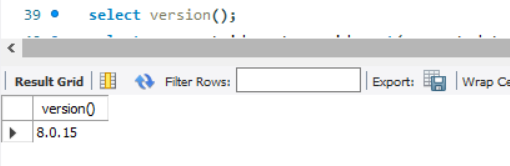
- 下载自己版本的mysql驱动包,此处提供8.0.15版本的
链接:https://pan.baidu.com/s/18x49yO8j8CEp-t8Rb8cxHQ
提取码:au4k
- 利用xshell或者其他连接软件将mysql8.0的驱动包放在hive安装路径的lib文件夹中
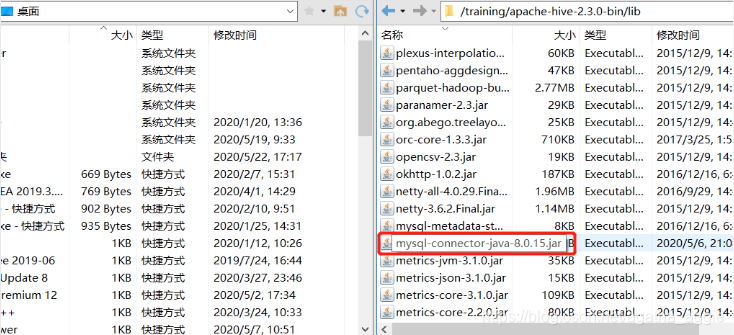
[III] 初始化mysql
1.初始化
schematool -dbType mysql -initSchema
2.成功日志信息
Starting metastore schema initialization to 2.3.0 Initialization
script hive-schema-2.3.0.mysql.sql
Initialization script completed
schemaTool completed
三. Hive检验测试
1.进入hive

2.创建一个库
create database hive1;
3.显示库
show databases;

可以看到hive1库了
- 去hdfs里看看
hadoop fs -lsr/

可以看到hdfs里已经更新了hive1这个数据库

- 去mysql里看看
use hive;
select * from DBS;
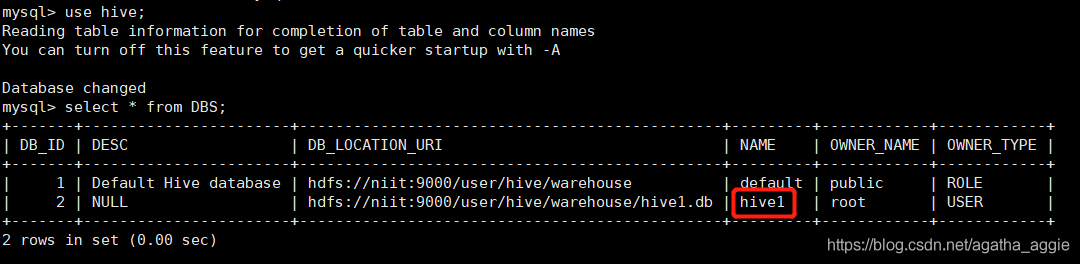
可以看到mysql里也已经更新了hive1这个数据库
Access denied for user ‘root’@‘localhost’ (using password:YES) 解决方案
1.打开MySQL目录下的my.ini文件,在文件的最后添加一行skip-grant-tables,保存并关闭文件。(WIN7默认安装,my.ini在C:\ProgramData\MySQL\MySQL Server 8.0)
2.重启MySQL服务。
3.通过命令行进入MySQL的BIN目录,输入mysql -u root -p(不输入密码),提示输入密码不用管,直接Enter回车即可进入数据库。
4.执行 use mysql;,使用mysql数据库。
5.执行 ALTER USER ‘root’@‘localhost’ IDENTIFIED BY ‘123456’;(修改root的密码)
6.打开MySQL目录下的my.ini文件,删除最后一行的skip-grant-tables,保存并关闭文件。
7.重启MySQL服务。
8.在命令行中输入mysql -u root -p 与密码123456,即可成功连接数据库。

























 2万+
2万+











 被折叠的 条评论
为什么被折叠?
被折叠的 条评论
为什么被折叠?










